共计 1695 个字符,预计需要花费 5 分钟才能阅读完成。
自动写代码机器人,免费开通
本篇内容主要讲解“Redis 性能监控的介绍”,感兴趣的朋友不妨来看看。本文介绍的方法操作简单快捷,实用性强。下面就让丸趣 TV 小编来带大家学习“Redis 性能监控的介绍”吧!

redis_exporter + prometheus +grafana 监控 Redis 服务指标
1.redis_exporter
2.prometheus
3.grafana
本文使用 redis_exporter + prometheus +grafana 实现对 Redis 服务进行监控, 原因: 成本低, 人工干预少, 直接下载对应的组件, 只需添加配置即可互相通信, 可视化指标也比较全面。
推荐(免费):redis
下面是在安装了 redis 的 Linux 机器上
1.redis_exporter
下载程序压缩文件
wget https://github.com/oliver006/redis_exporter/releases/download/v0.28.0/redis_exporter-v0.28.0.linux-amd64.tar.gz解压
tar zxf redis_exporter-v0.28.0.linux-amd64.tar.gzcd 进入目录
cd redis_exporter-v1.15.0.linux-amd64直接运行 redis_exporter 程序 加 代表在后台运行, /redis_exporter 命令默认访问本机的 localhost:6379, 需要指定其他机器的 redis 使用 ./redis_exporter ip:port
./redis_exporter 2.prometheus
第一步还是老样子下载文件, 解压文件 (v2.7.1) 可以修改成需要安装的版本, 可以点击 https://github.com/prometheus/prometheus/releases 进去找对应的版本号
wget https://github.com/prometheus/prometheus/releases/download/v2.7.1/prometheus-2.7.1.linux-amd64.tar.gztar zxf prometheus-2.7.1.linux-amd64.tar.gzcd 进入目录会发现一个 prometheus.yml 的配置文件, 这个配置文件对应的每一个服务的服务名, 监控地址和端口。
vim prometheus.yml打开配置文件添加 redis_exporter 通信的配置
- job_name: prometheus
static_configs:
- targets: [localhost:9090] # 程序在本机开通的端口号 默认 9090
- job_name: redis
static_configs:
- targets:
- IP:9121 #(安装 redis_exporter 的 IP)
运行 ps: 查看有没有进程占用 9090 端口
./prometheus http://ip:9090/targets 查看是否成功 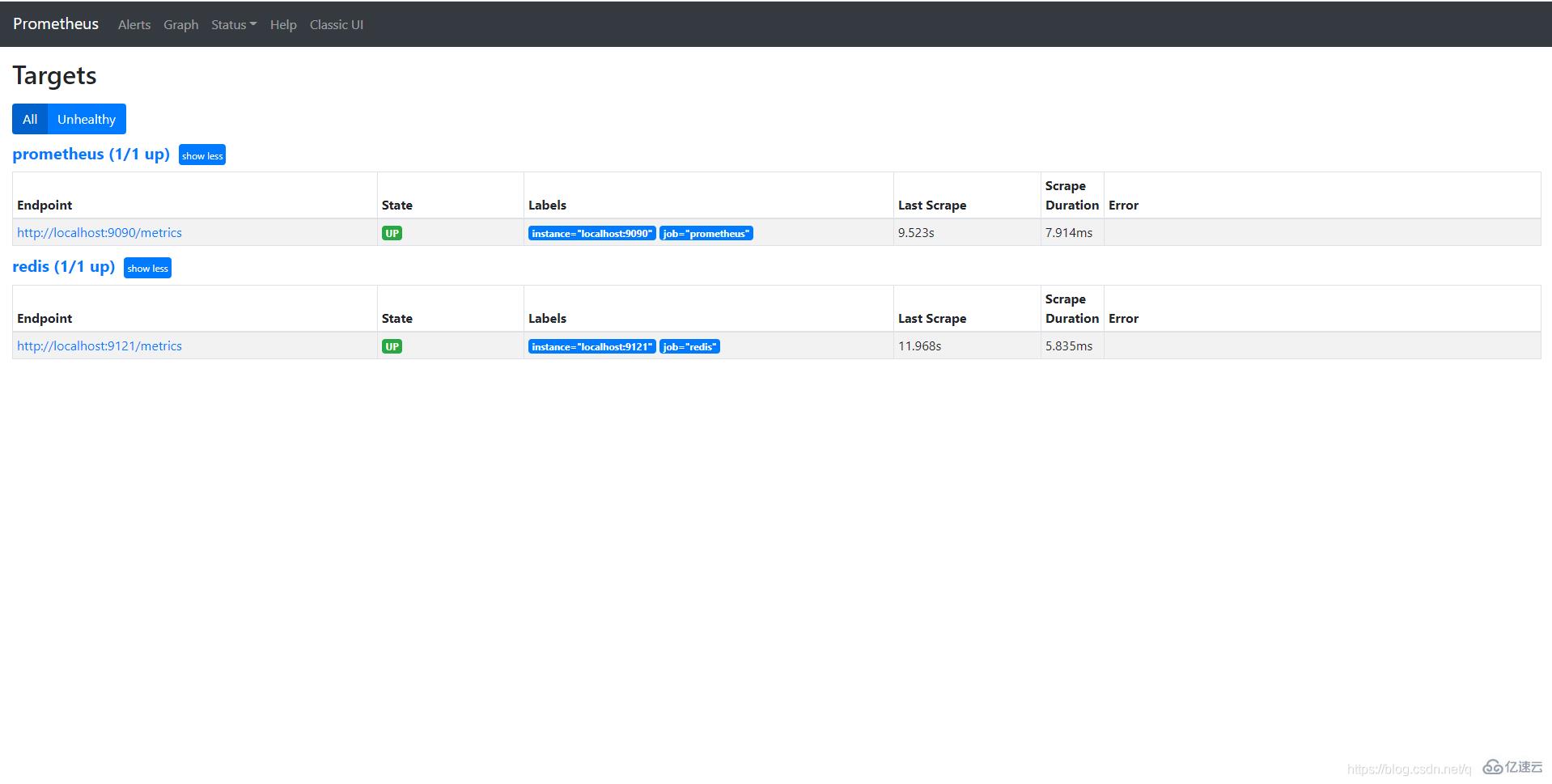
3.grafana
废话不多说
wget https://dl.grafana.com/oss/release/grafana-6.0.0-beta1.linux-amd64.tar.gztar zxf grafana-6.0.0-beta1.linux-amd64.tar.gzcd grafana-6.0.0-beta1./grafana-server start 启动后: http://ip:300 默认用户:admin, 密码:admin 然后在左边找到 data sources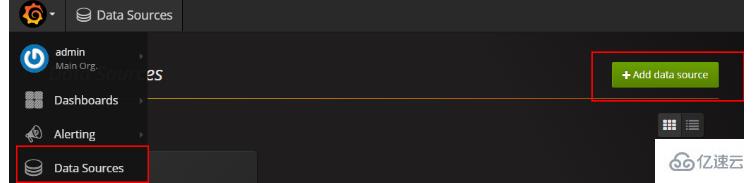
配置 Url 对应你的程序地址 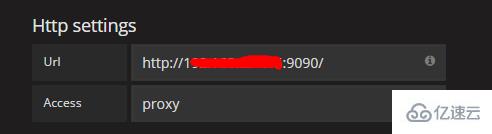
最后一步! 下载 json 模板导入进来
https://grafana.com/api/dashboards/763/revisions/1/download
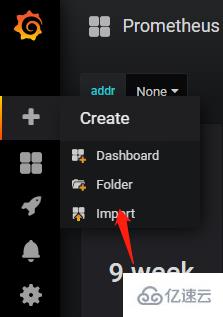
上传 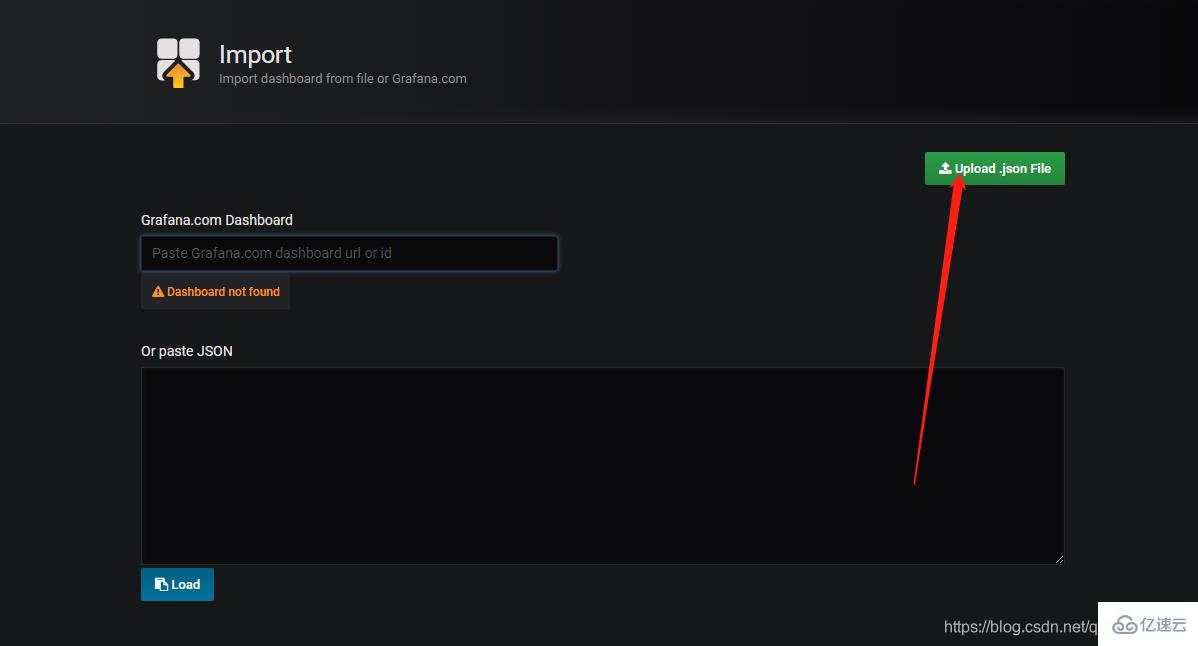
这里可以查看你配置那些服务监控 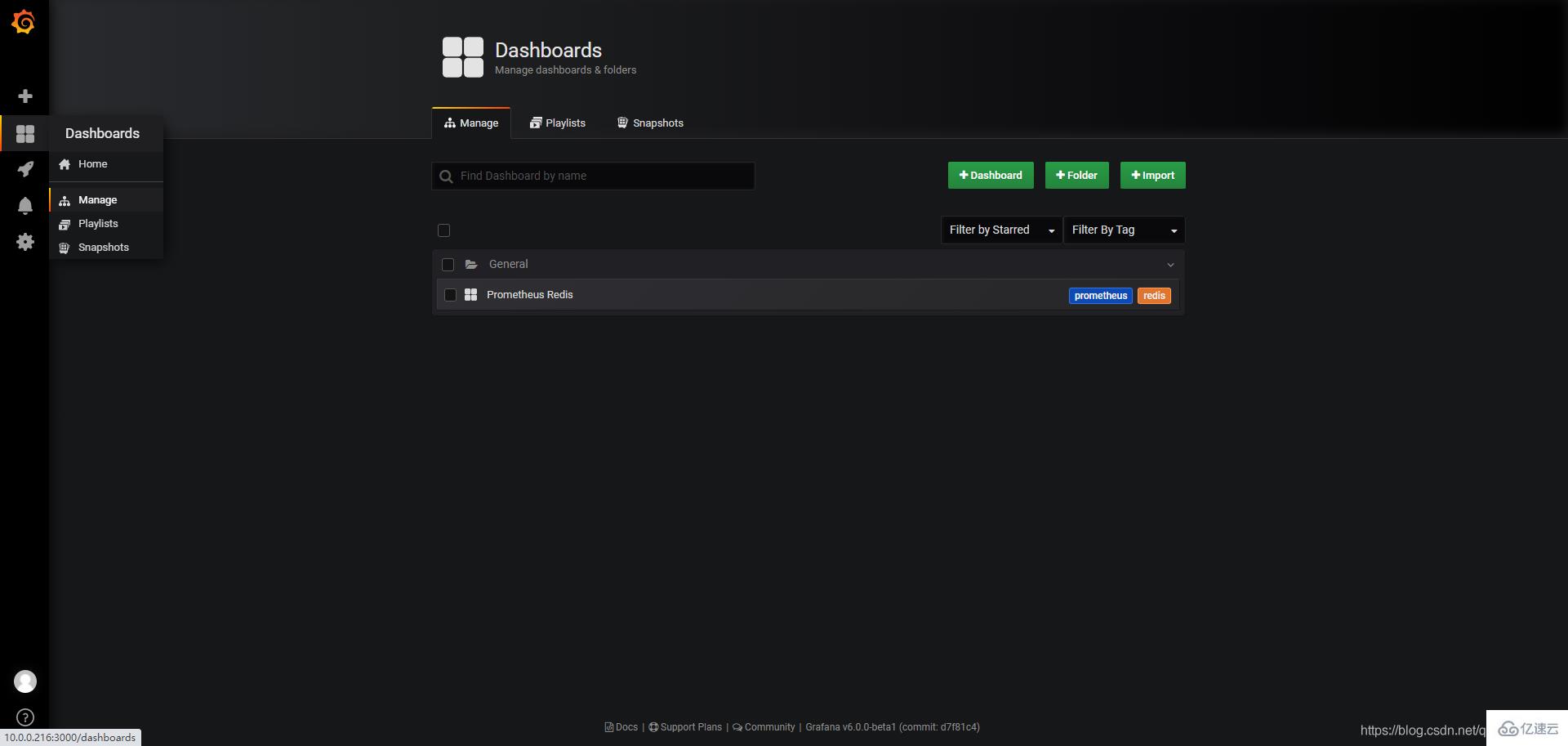
监控页面

到此,相信大家对“Redis 性能监控的介绍”有了更深的了解,不妨来实际操作一番吧!这里是丸趣 TV 网站,更多相关内容可以进入相关频道进行查询,关注我们,继续学习!
向 AI 问一下细节
